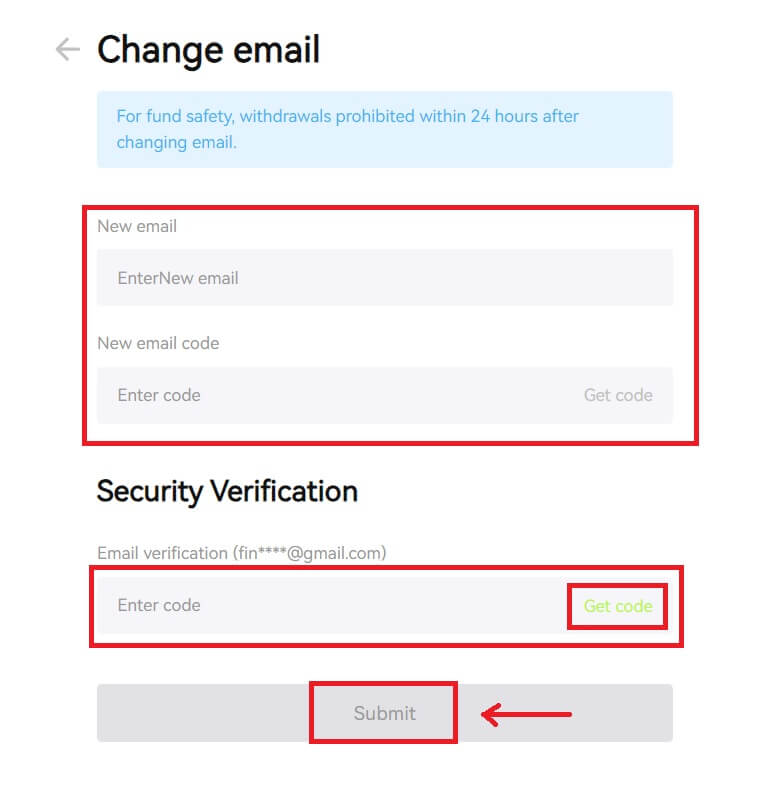Hur man loggar in på Bitunix

Så här loggar du in på ditt Bitunix-konto
1. Gå till Bitunix webbplats och klicka på [ Logga in ]. 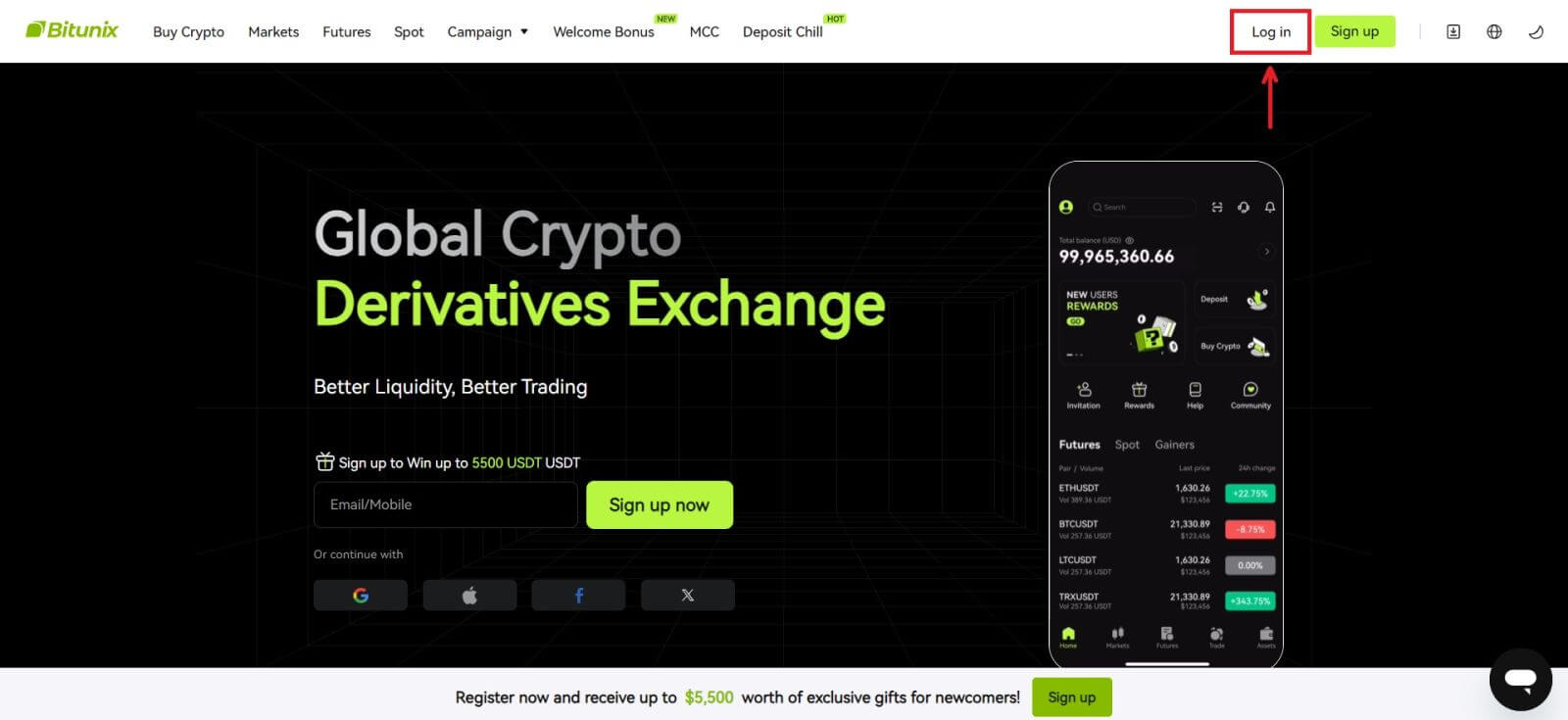 Du kan logga in med din e-post, mobil, Google-konto eller Apple-konto (Facebook och X-inloggning är för närvarande inte tillgängliga).
Du kan logga in med din e-post, mobil, Google-konto eller Apple-konto (Facebook och X-inloggning är för närvarande inte tillgängliga). 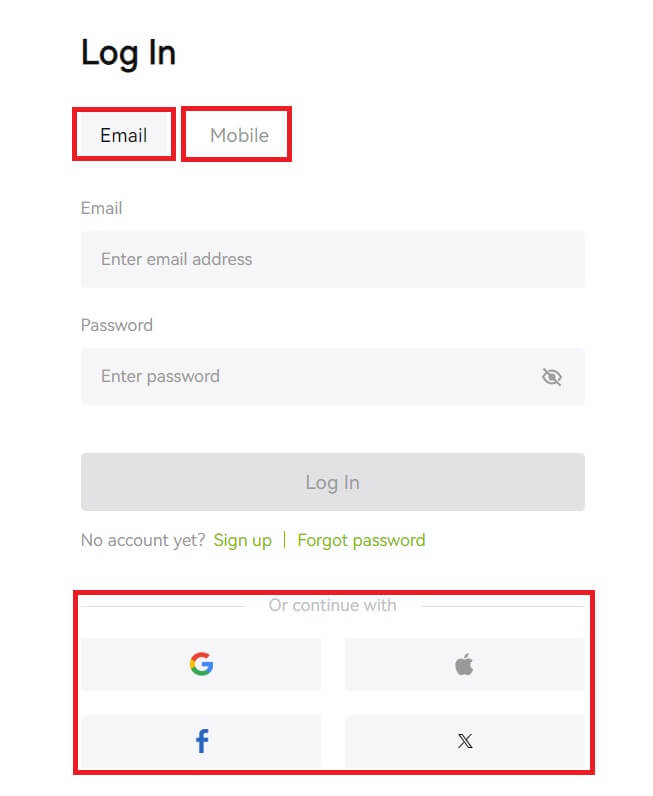 2. Ange din e-post/mobil och ditt lösenord. Klicka sedan på [Logga in].
2. Ange din e-post/mobil och ditt lösenord. Klicka sedan på [Logga in]. 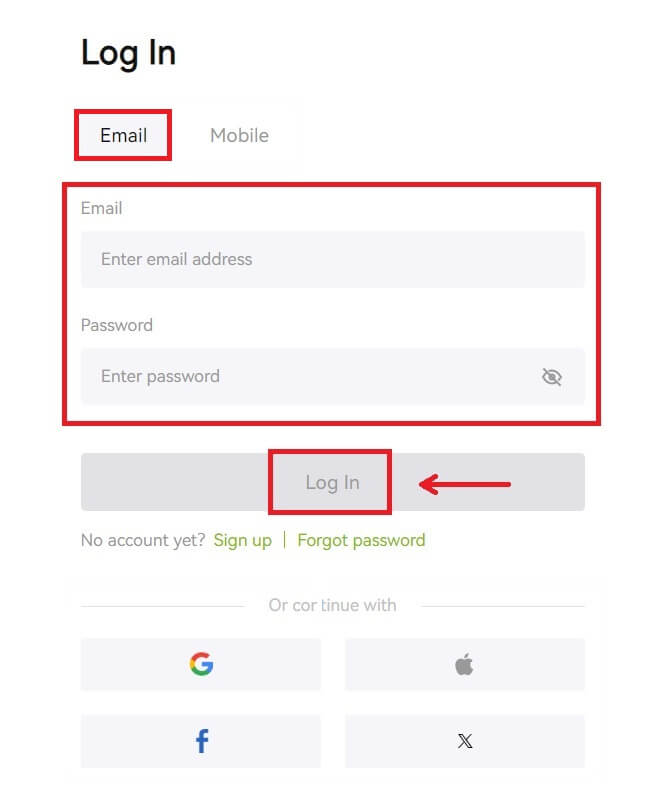
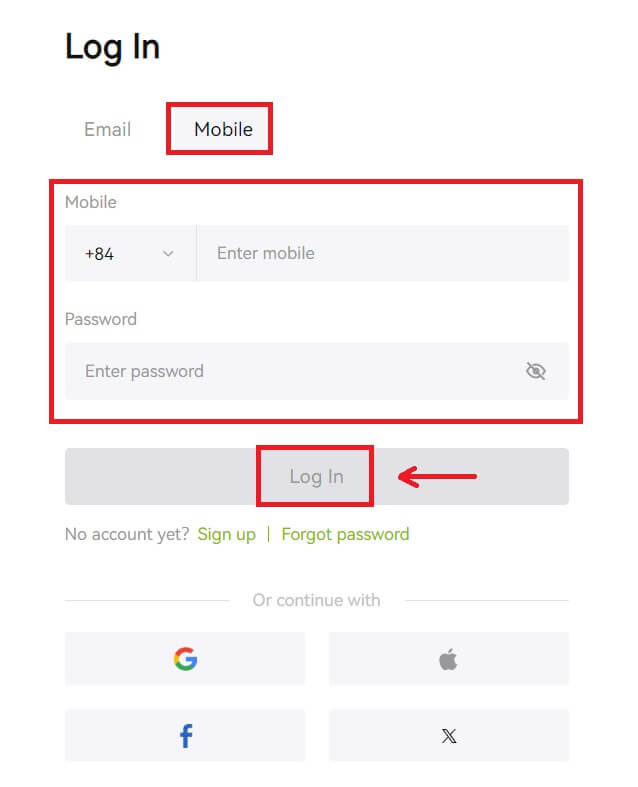 3. Om du har ställt in SMS-verifiering eller 2FA-verifiering kommer du att dirigeras till verifieringssidan för att ange SMS-verifieringskod eller 2FA-verifieringskod. Klicka på [Hämta kod] och ange koden, klicka sedan på [Skicka].
3. Om du har ställt in SMS-verifiering eller 2FA-verifiering kommer du att dirigeras till verifieringssidan för att ange SMS-verifieringskod eller 2FA-verifieringskod. Klicka på [Hämta kod] och ange koden, klicka sedan på [Skicka]. 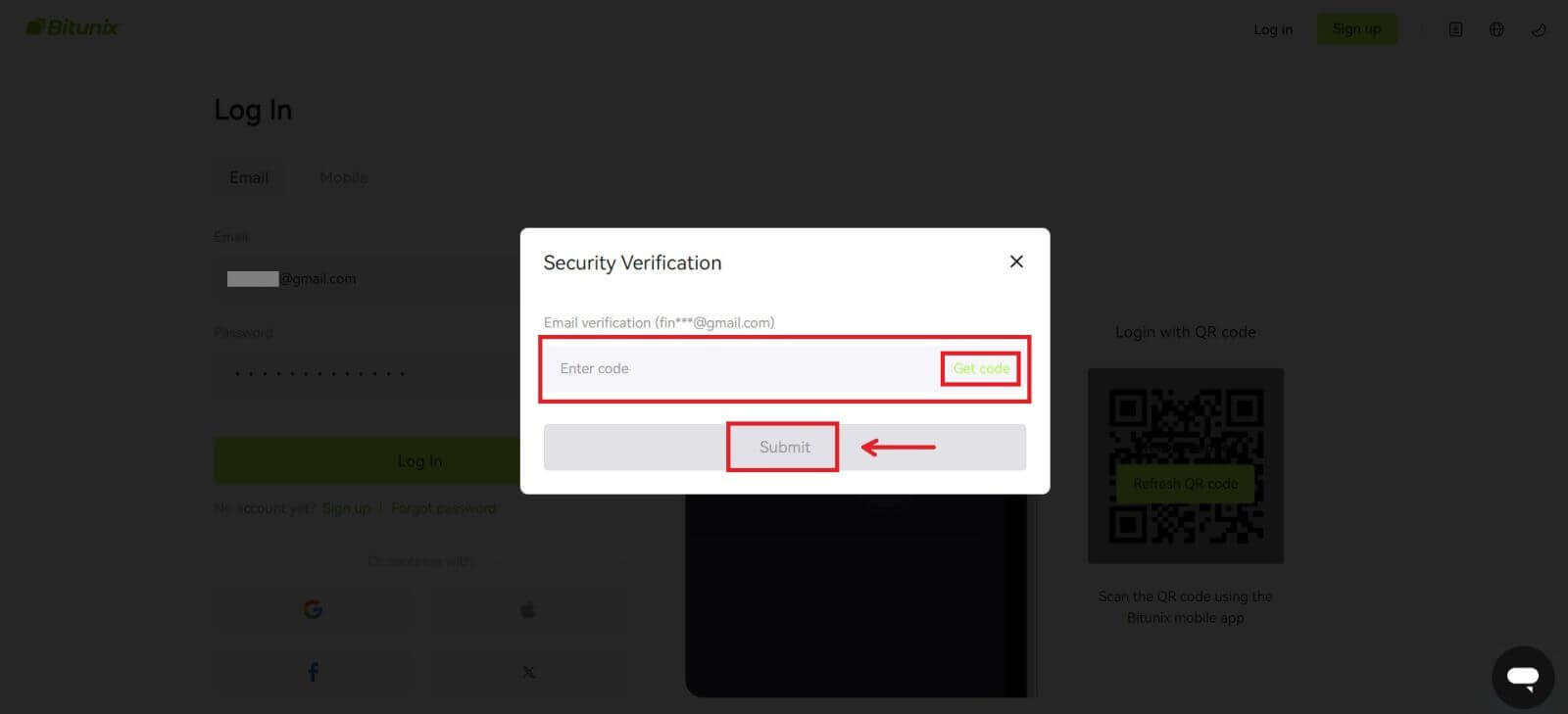 4. Efter att ha angett rätt verifieringskod kan du framgångsrikt använda ditt Bitunix-konto för att handla.
4. Efter att ha angett rätt verifieringskod kan du framgångsrikt använda ditt Bitunix-konto för att handla. 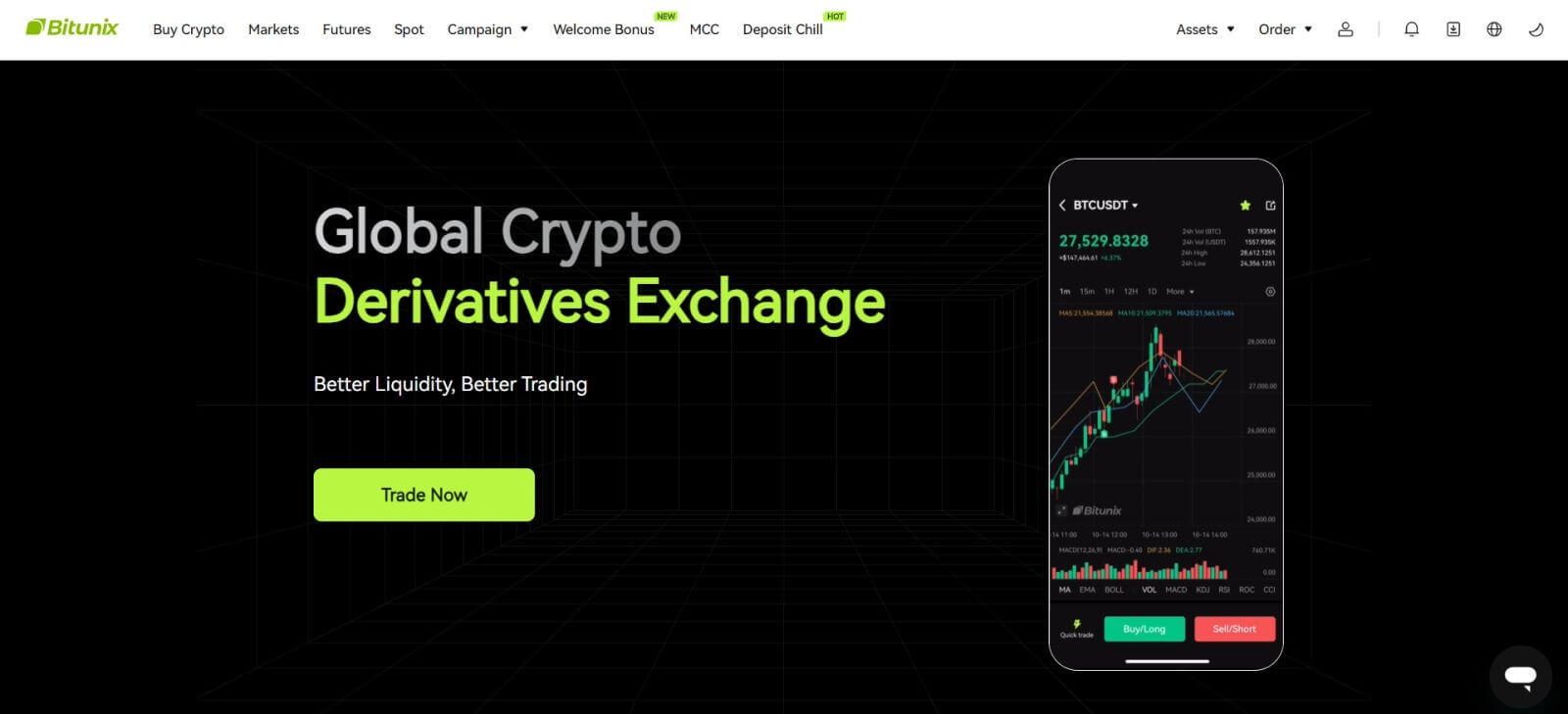
Så här loggar du in på Bitunix med ditt Google-konto
1. Gå till Bitunix-webbplatsen och klicka på [ Logga in ]. 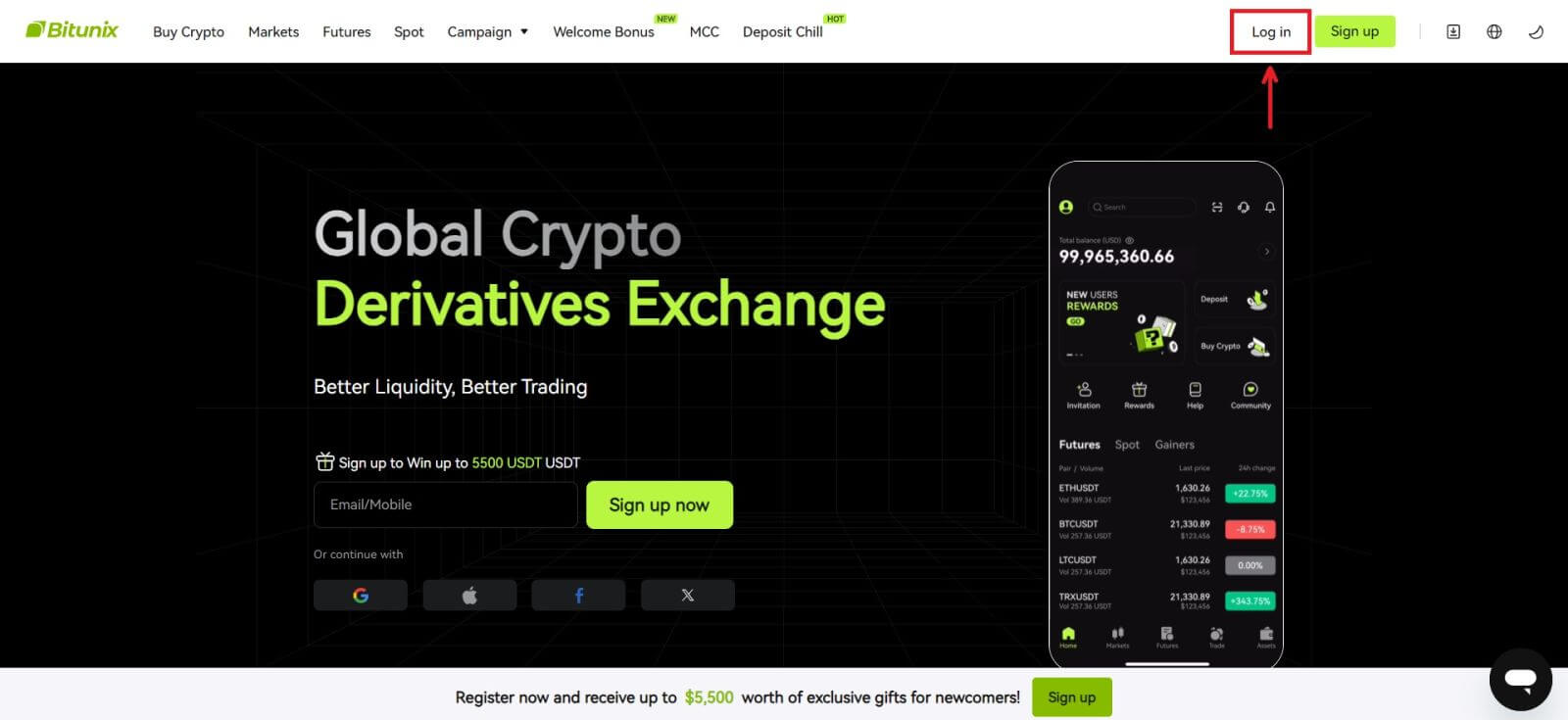 2. Välj [Google].
2. Välj [Google]. 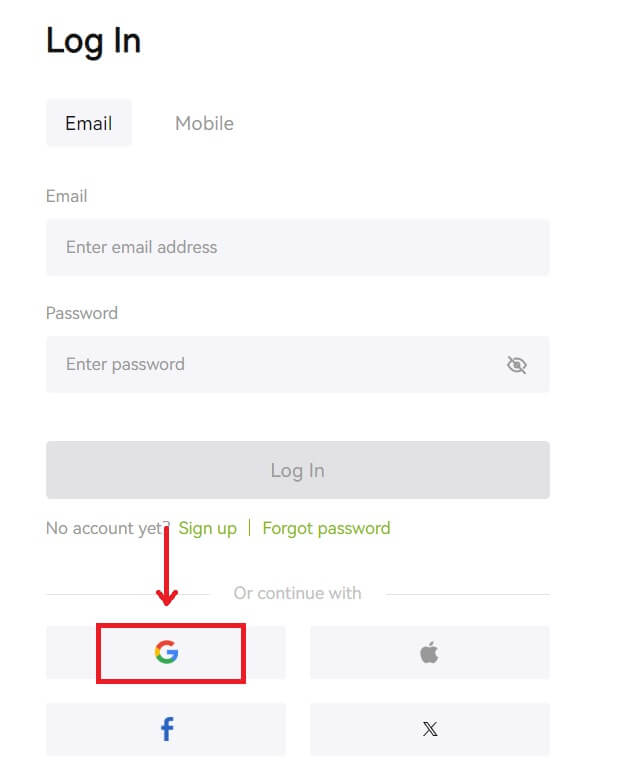 3. Ett popup-fönster visas och du uppmanas att logga in på Bitunix med ditt Google-konto.
3. Ett popup-fönster visas och du uppmanas att logga in på Bitunix med ditt Google-konto. 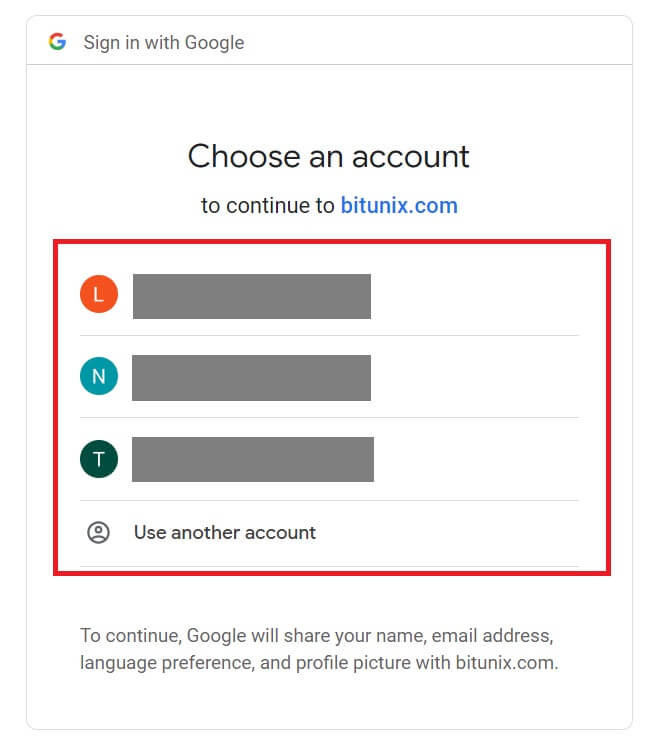 4. Ange din e-postadress och ditt lösenord. Klicka sedan på [Nästa].
4. Ange din e-postadress och ditt lösenord. Klicka sedan på [Nästa]. 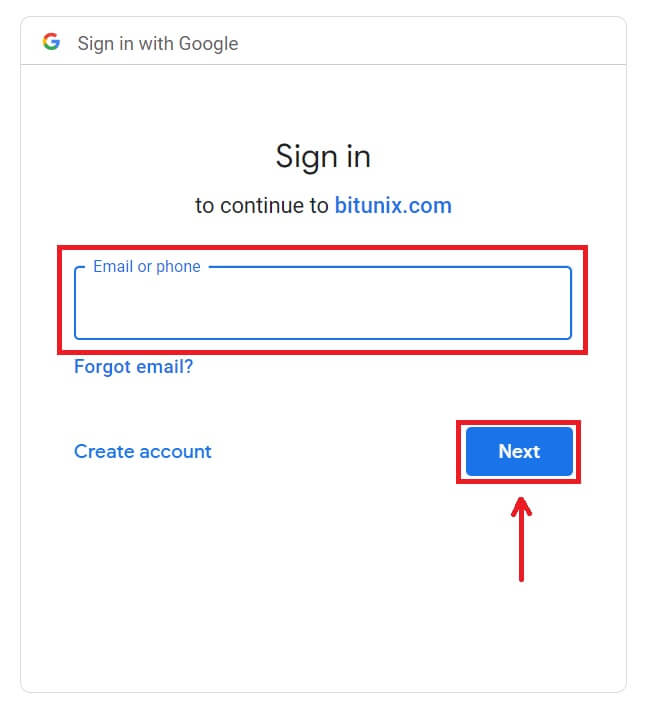
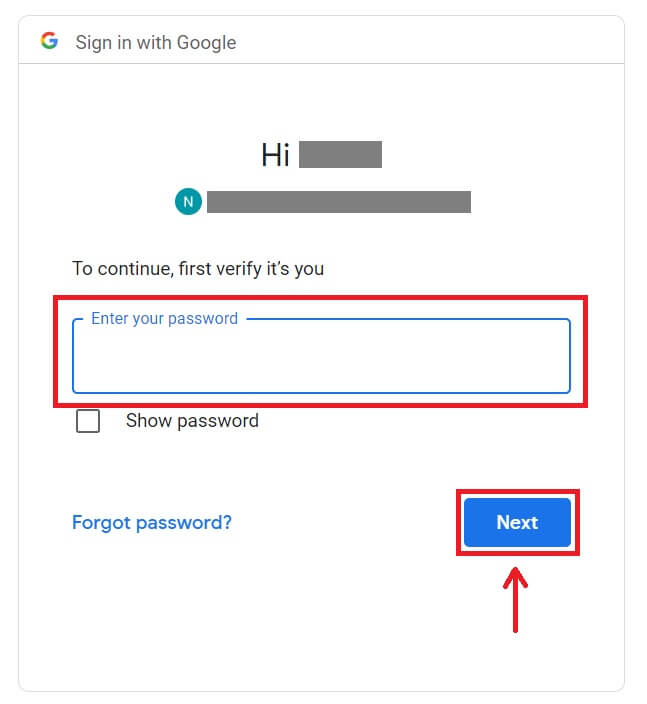 5. Klicka på [Skapa ett nytt Bitunix-konto].
5. Klicka på [Skapa ett nytt Bitunix-konto]. 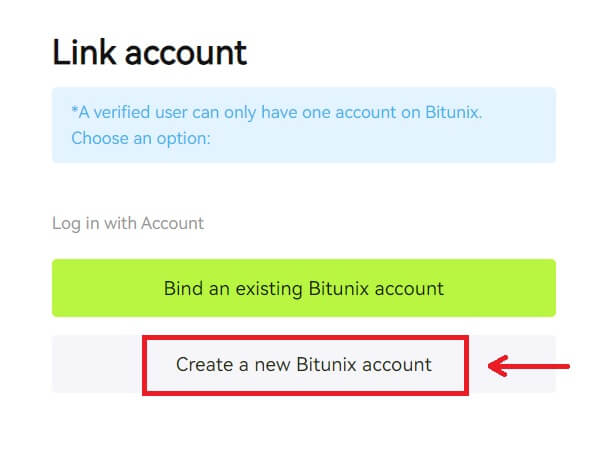 6. Fyll i din information, läs och godkänn användarvillkoren och sekretesspolicyn och klicka sedan på [Sign up].
6. Fyll i din information, läs och godkänn användarvillkoren och sekretesspolicyn och klicka sedan på [Sign up]. 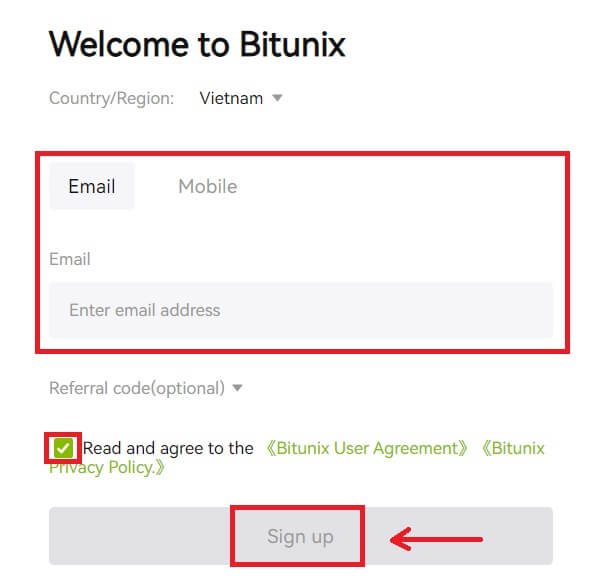 7. Efter att ha loggat in kommer du att omdirigeras till Bitunix-webbplatsen.
7. Efter att ha loggat in kommer du att omdirigeras till Bitunix-webbplatsen. 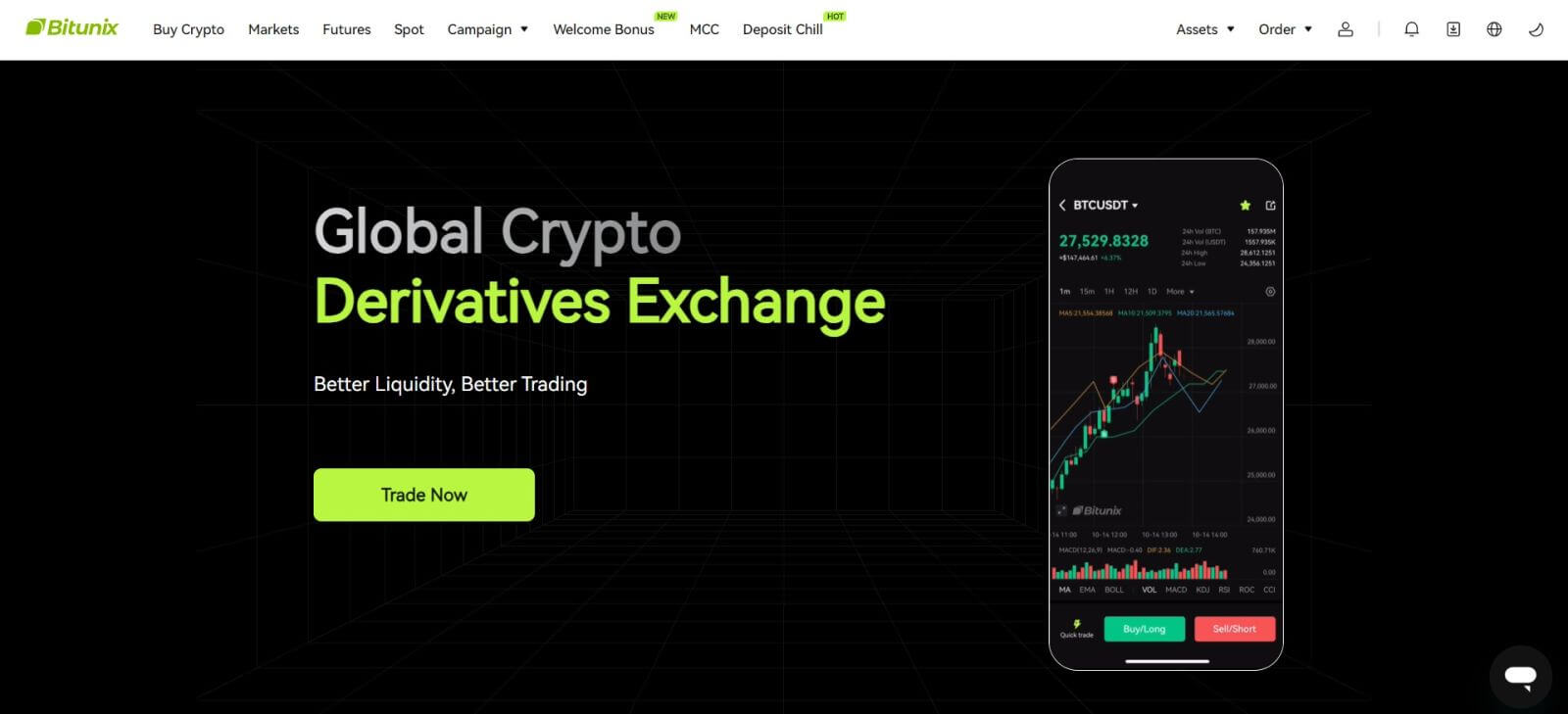
Så här loggar du in på Bitunix med ditt Apple-konto
Med Bitunix har du också möjlighet att logga in på ditt konto via Apple. För att göra det behöver du bara:
1. Besök Bitunix och klicka på [ Logga in ]. 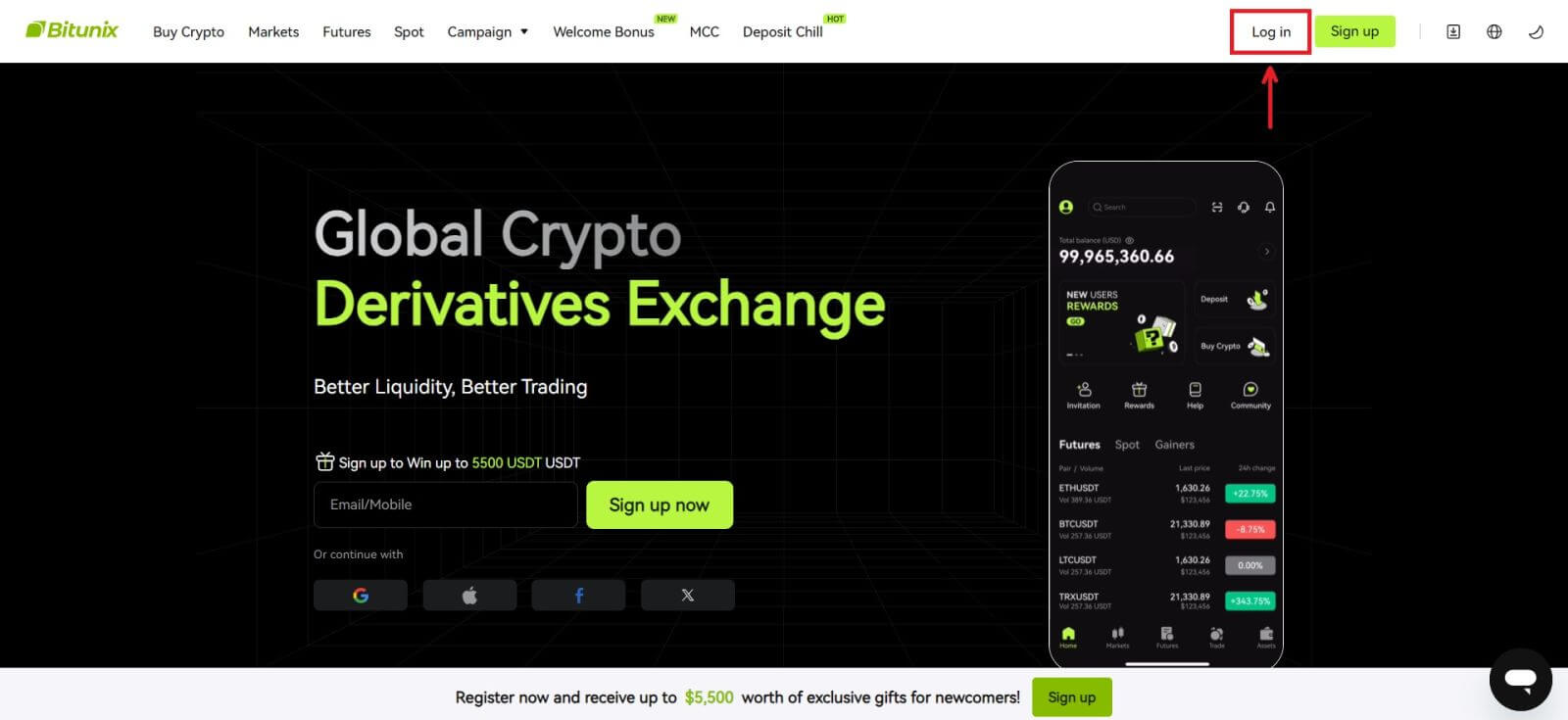 2. Klicka på knappen [Apple].
2. Klicka på knappen [Apple]. 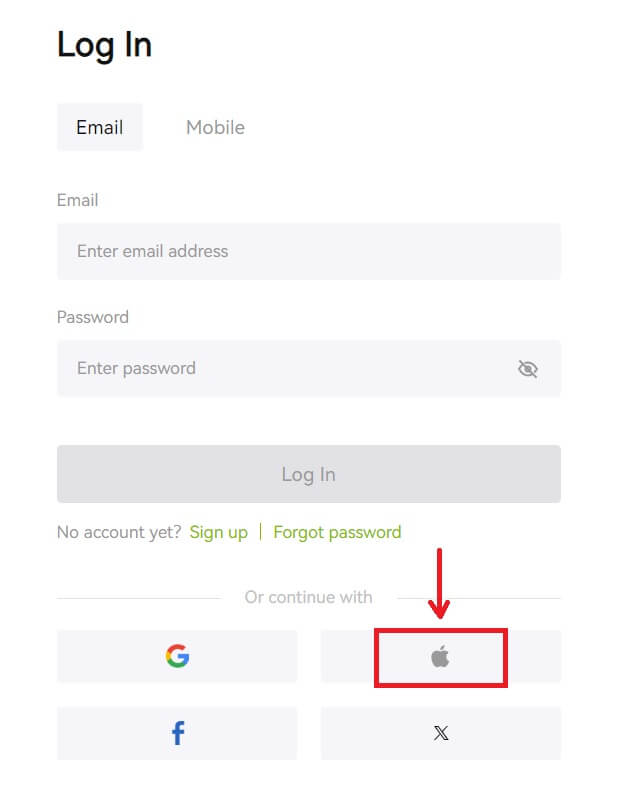 3. Ange ditt Apple-ID och lösenord för att logga in på Bitunix.
3. Ange ditt Apple-ID och lösenord för att logga in på Bitunix. 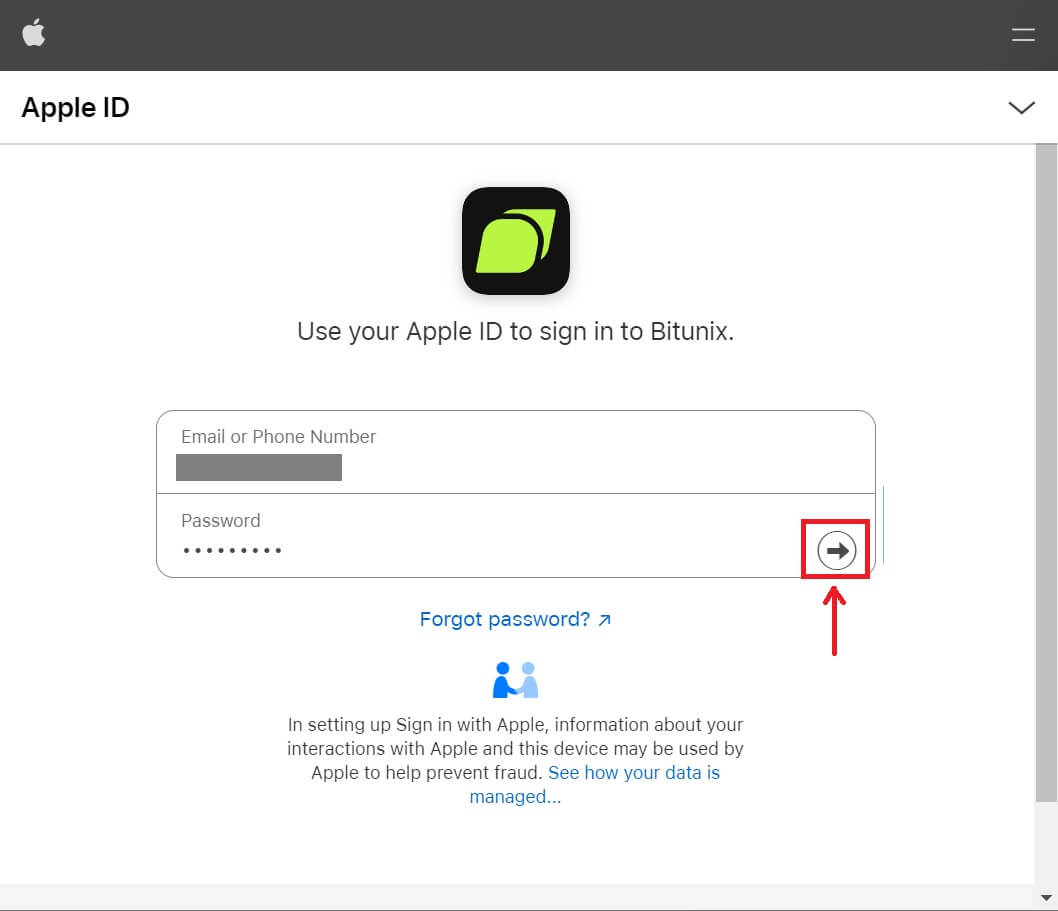
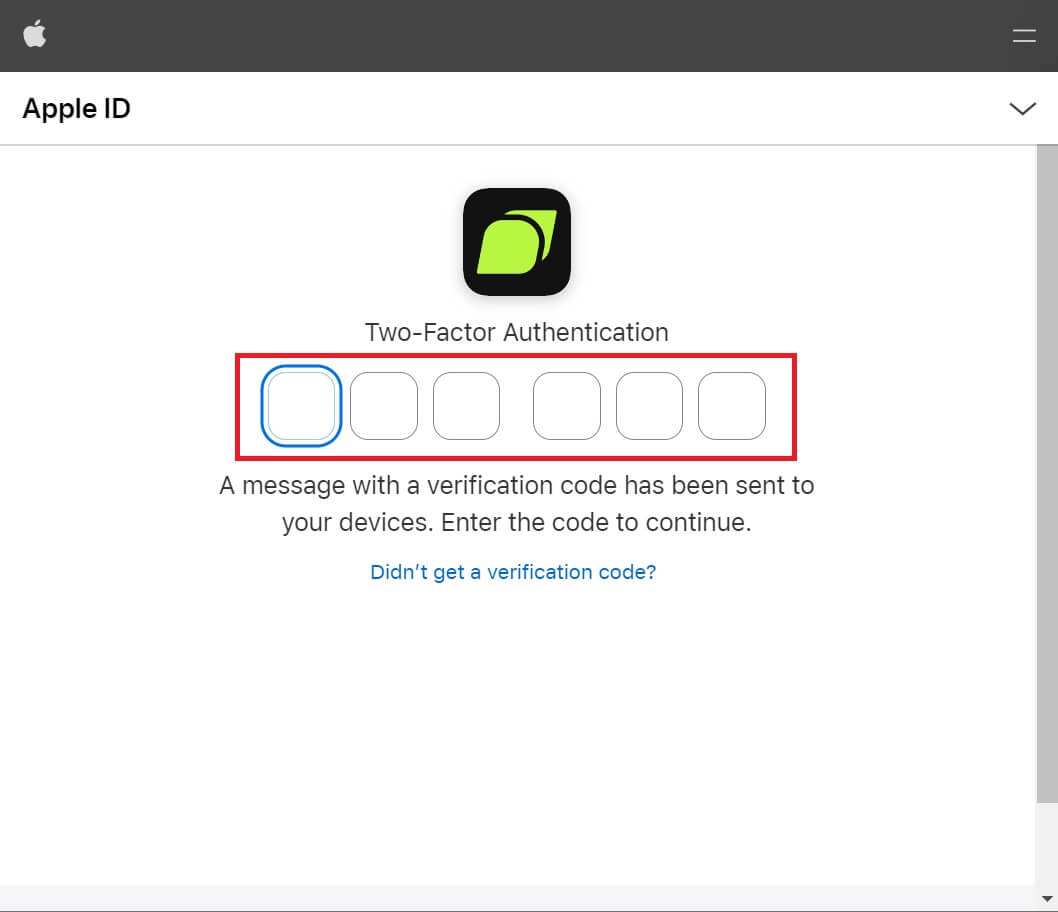 4. Klicka på [Skapa ett nytt Bitunix-konto].
4. Klicka på [Skapa ett nytt Bitunix-konto]. 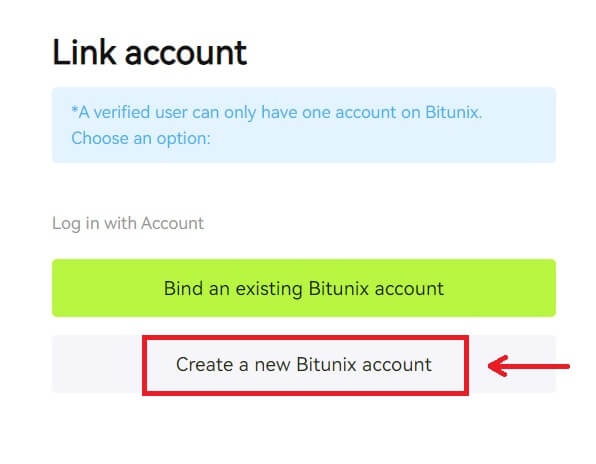 5. Fyll i din information, läs och godkänn användarvillkoren och sekretesspolicyn och klicka sedan på [Registrera dig].
5. Fyll i din information, läs och godkänn användarvillkoren och sekretesspolicyn och klicka sedan på [Registrera dig]. 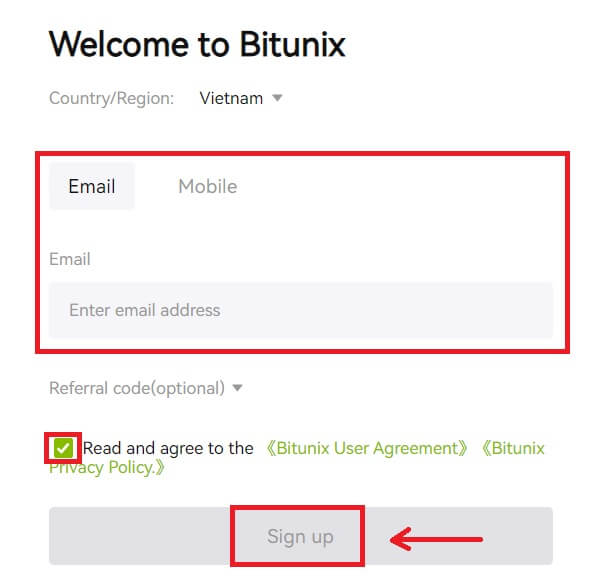 6. Efter att ha loggat in kommer du att omdirigeras till Bitunix-webbplatsen.
6. Efter att ha loggat in kommer du att omdirigeras till Bitunix-webbplatsen.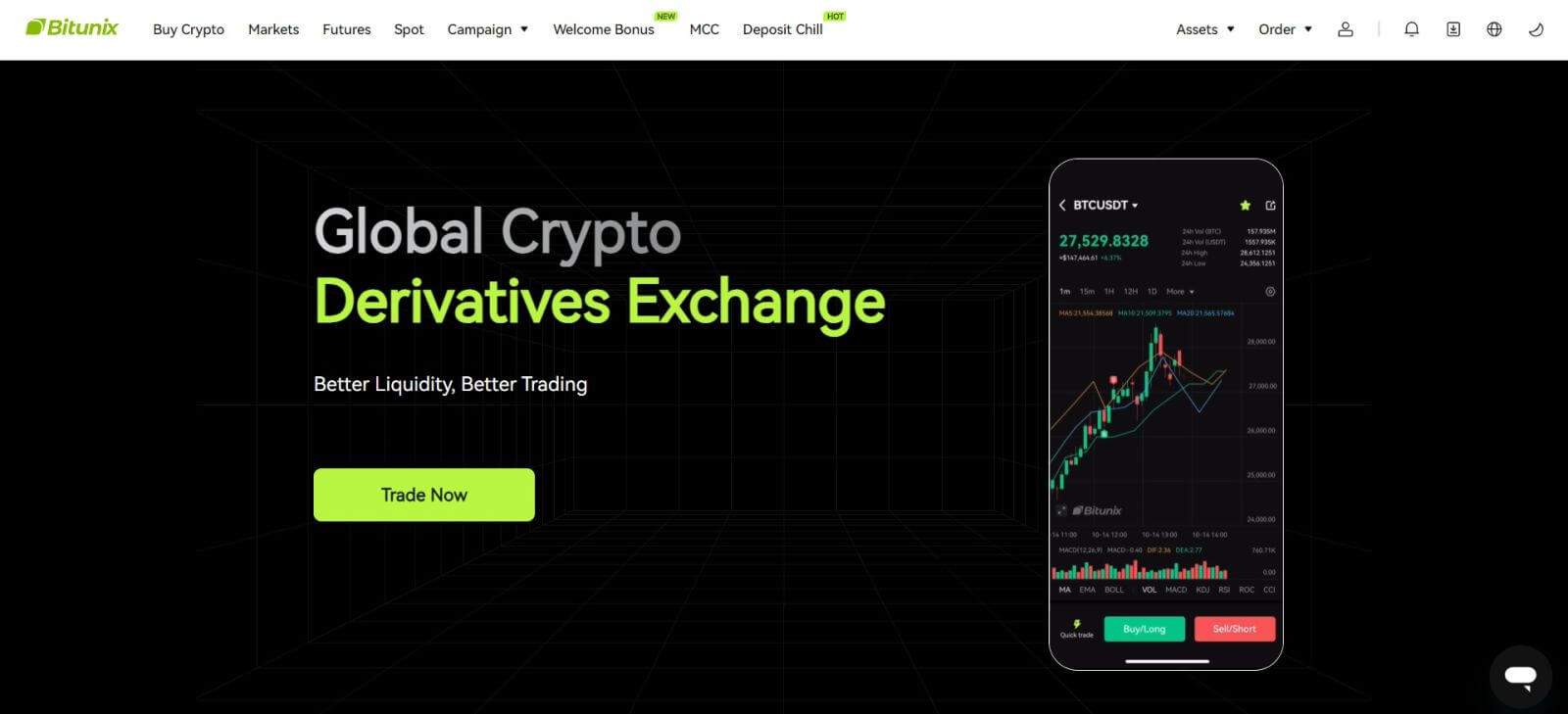
Så här loggar du in på Bitunix-appen
1. Öppna Bitunix-appen och klicka på [ Login/Sign up ]. 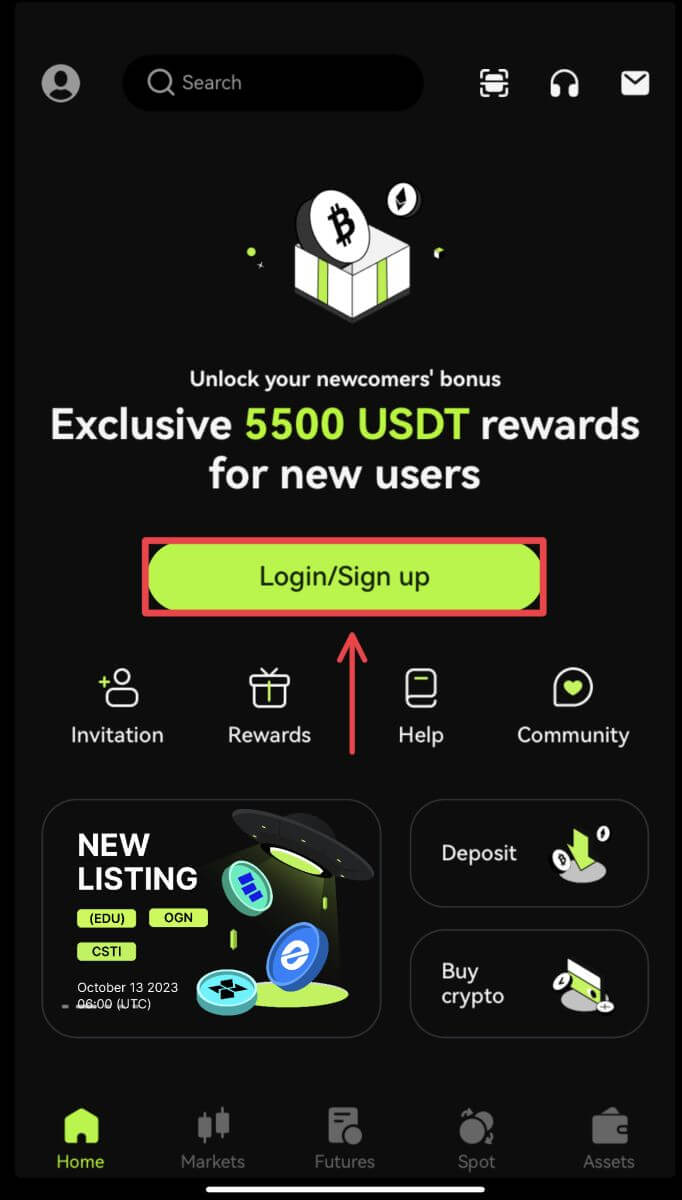
Logga in med e-post/mobil
2. Fyll i dina uppgifter och klicka på [Logga in] 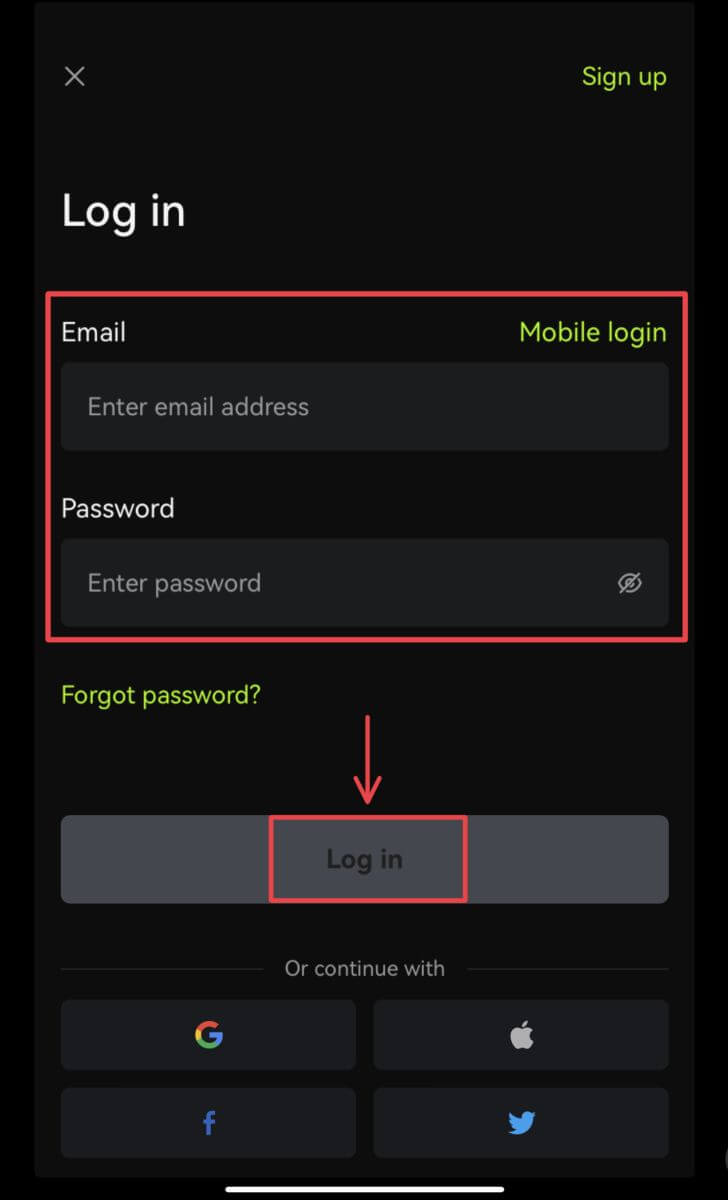
3. Ange säkerhetskoden och klicka på [Access Bitunix]. 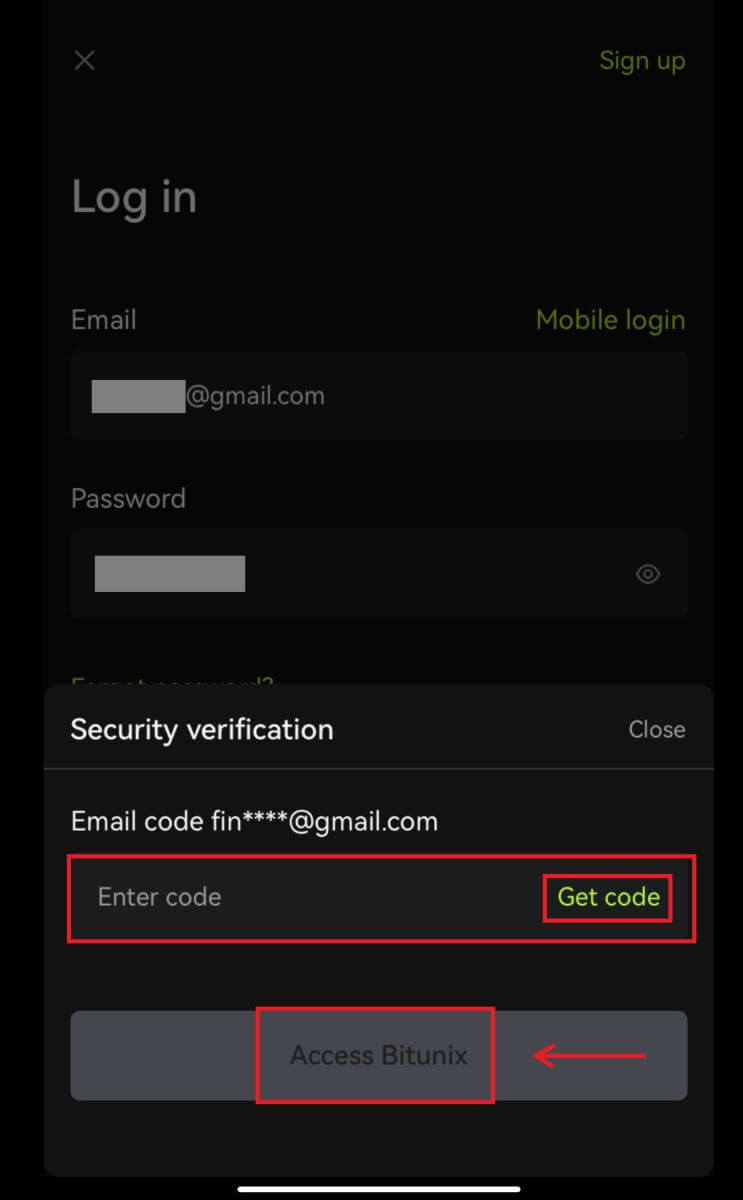
4. Och du blir inloggad och kan börja handla! 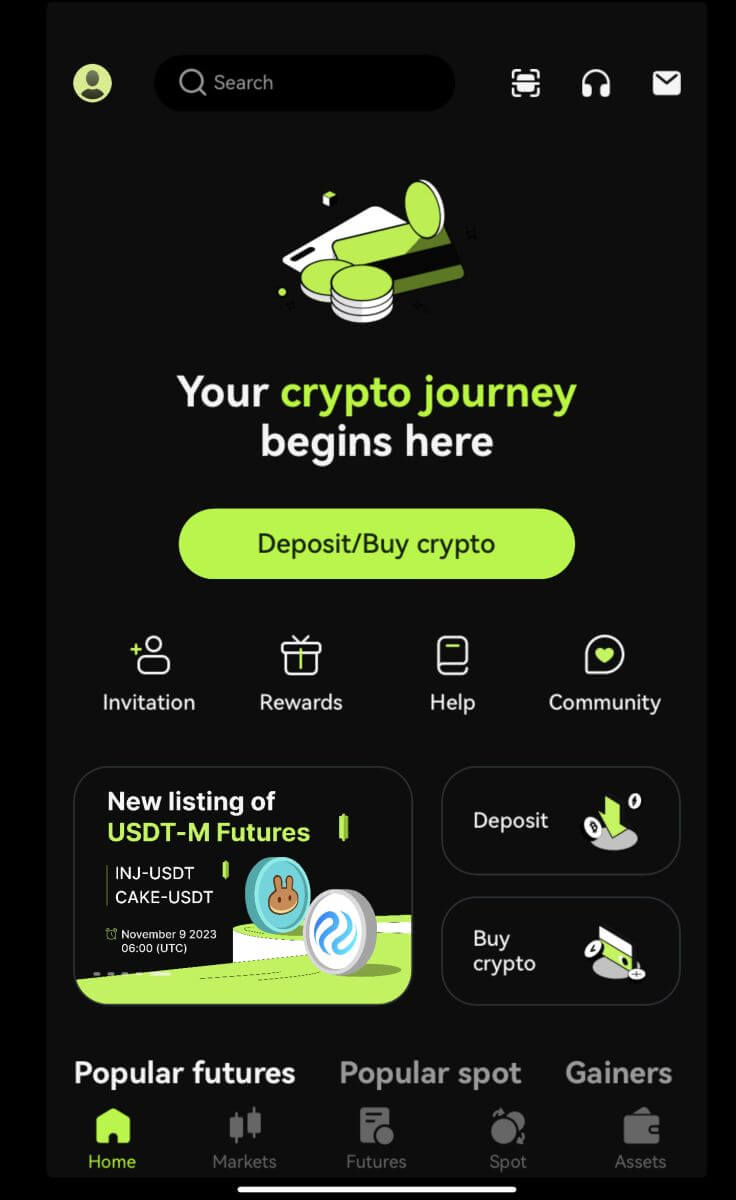
Logga in med Google/Apple
2. Klicka på knappen [Google] eller [Apple]. 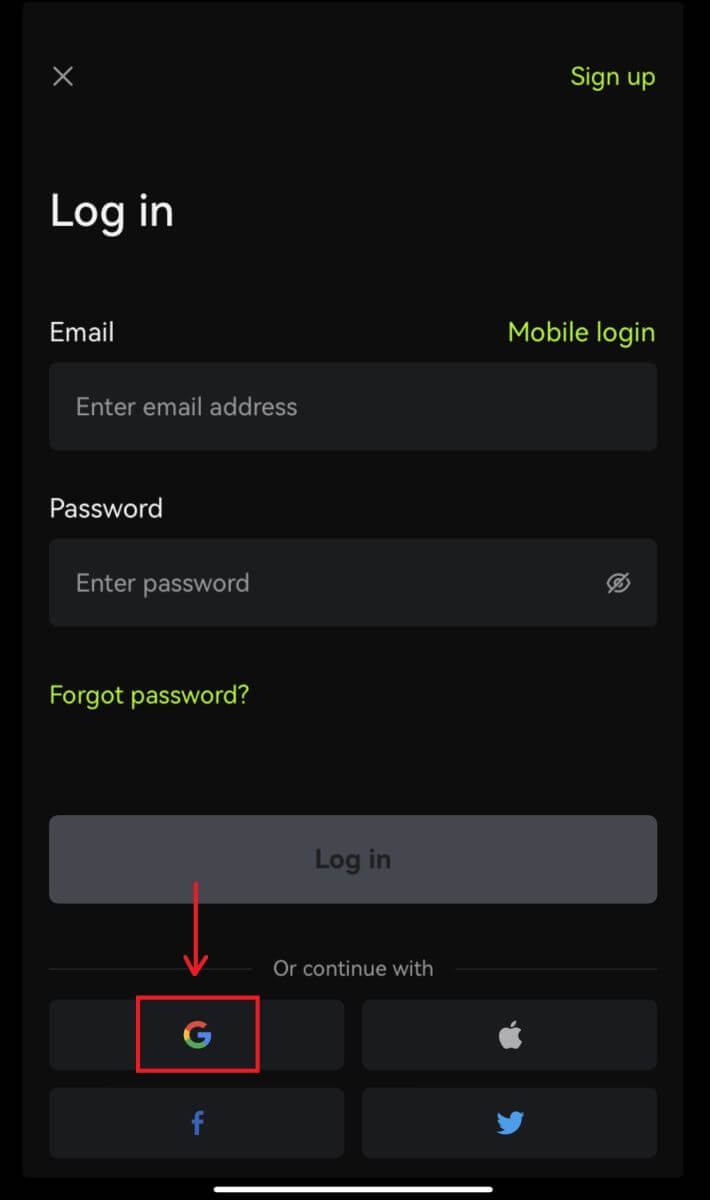
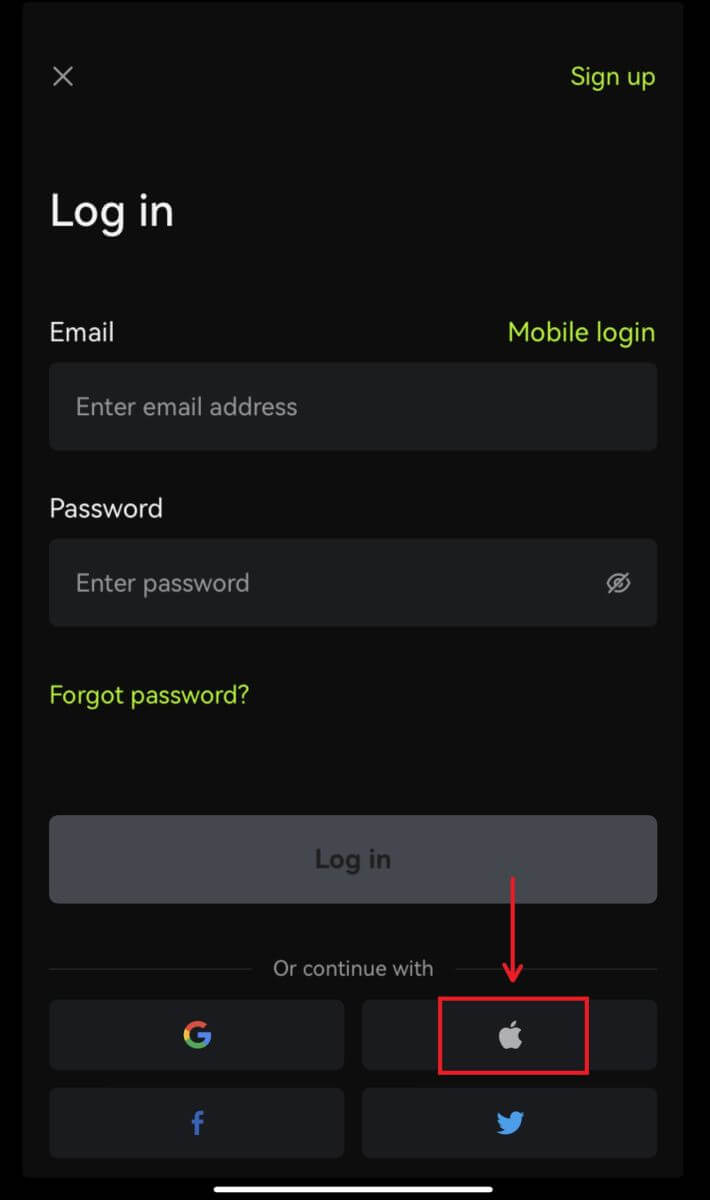 3. Bekräfta kontot du använder.
3. Bekräfta kontot du använder. 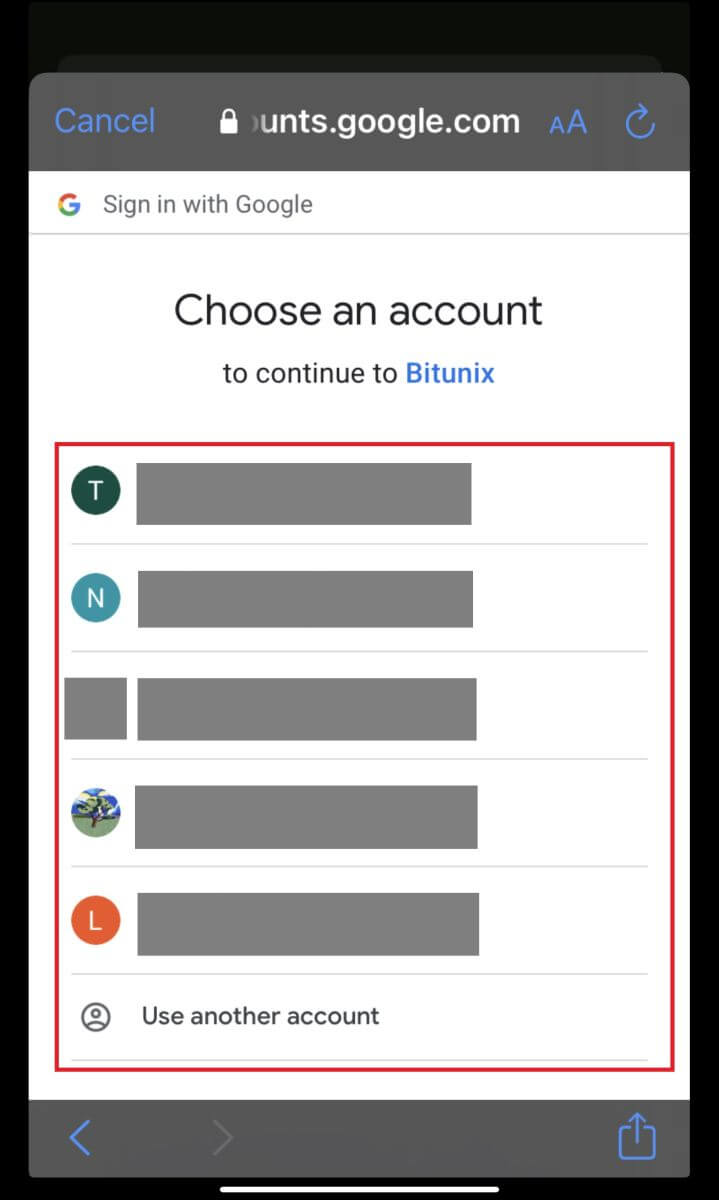
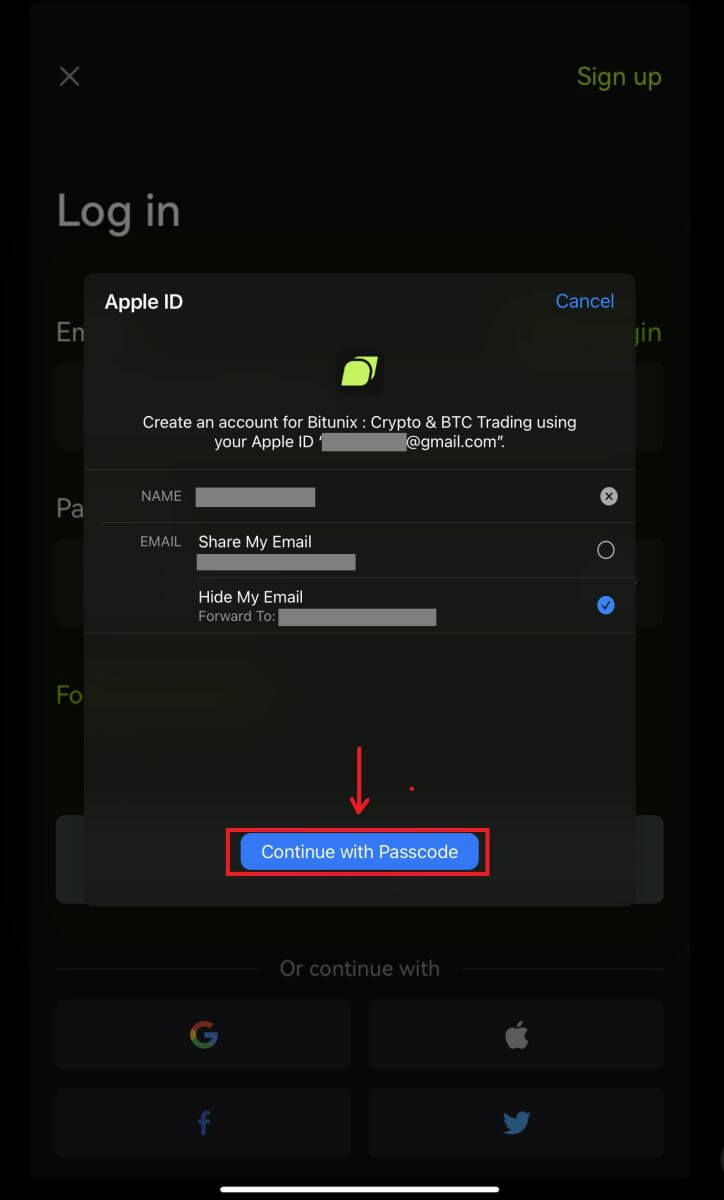
4. Klicka på [Skapa ett nytt Bitunix-konto] och fyll sedan i din information och klicka på [Sign up]. 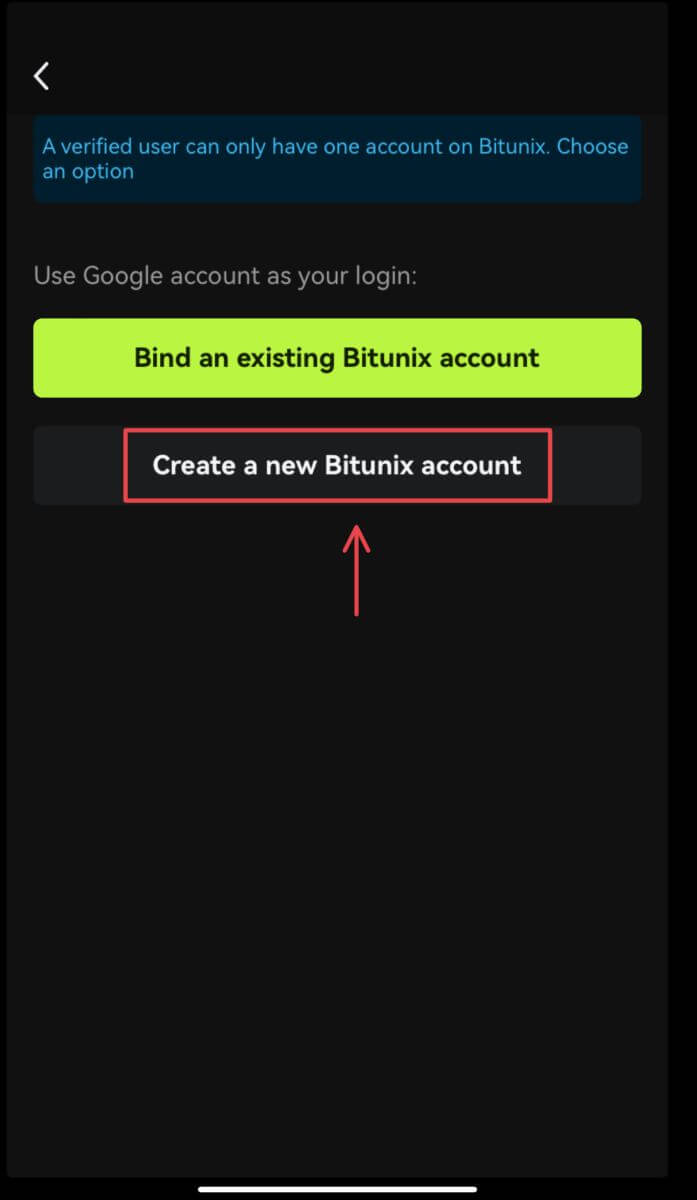
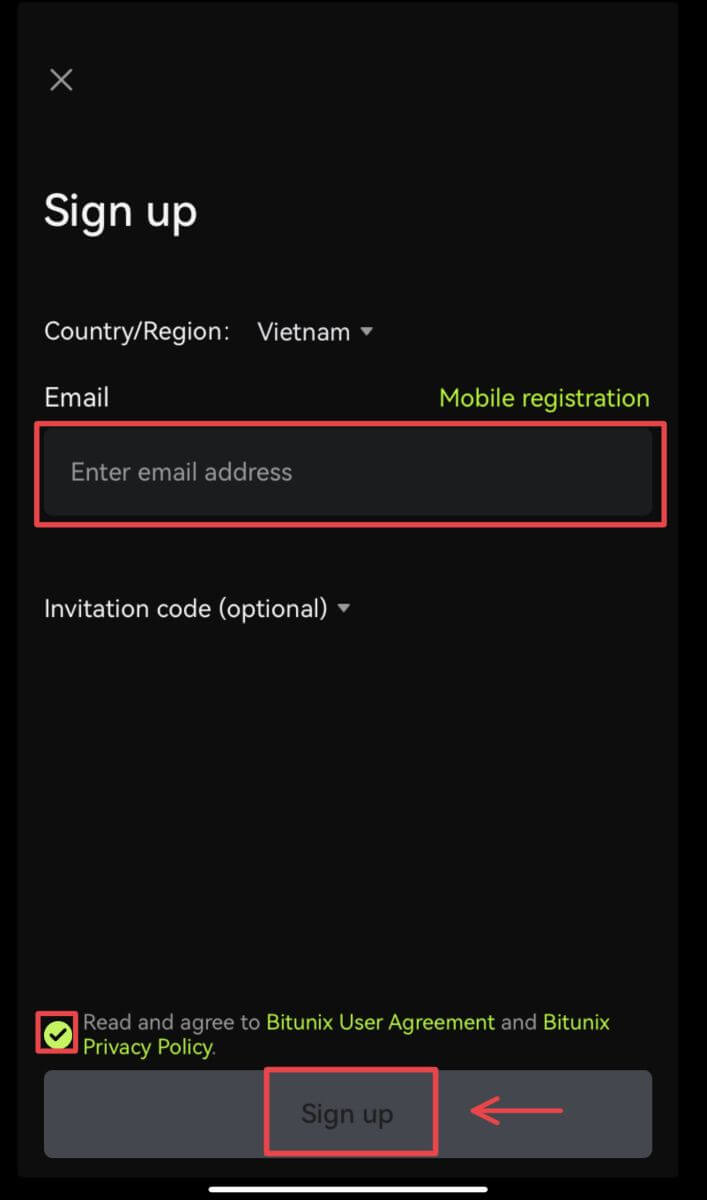
5. Och du kommer att vara inloggad och kan börja handla! 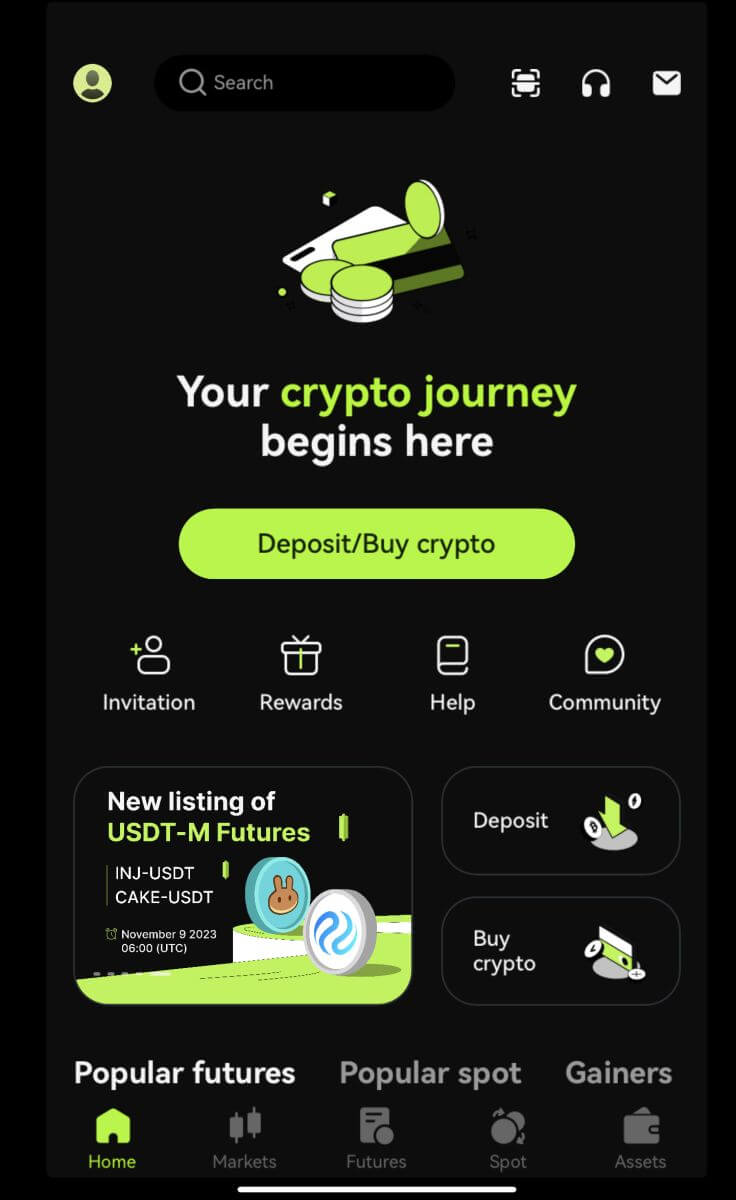
Jag har glömt lösenordet för Bitunix-kontot
Du kan återställa ditt kontolösenord från Bitunix-webbplatsen eller appen. Observera att av säkerhetsskäl kommer uttag från ditt konto att stängas av i 24 timmar efter en lösenordsåterställning.
1. Gå till Bitunix-webbplatsen och klicka på [Logga in]. 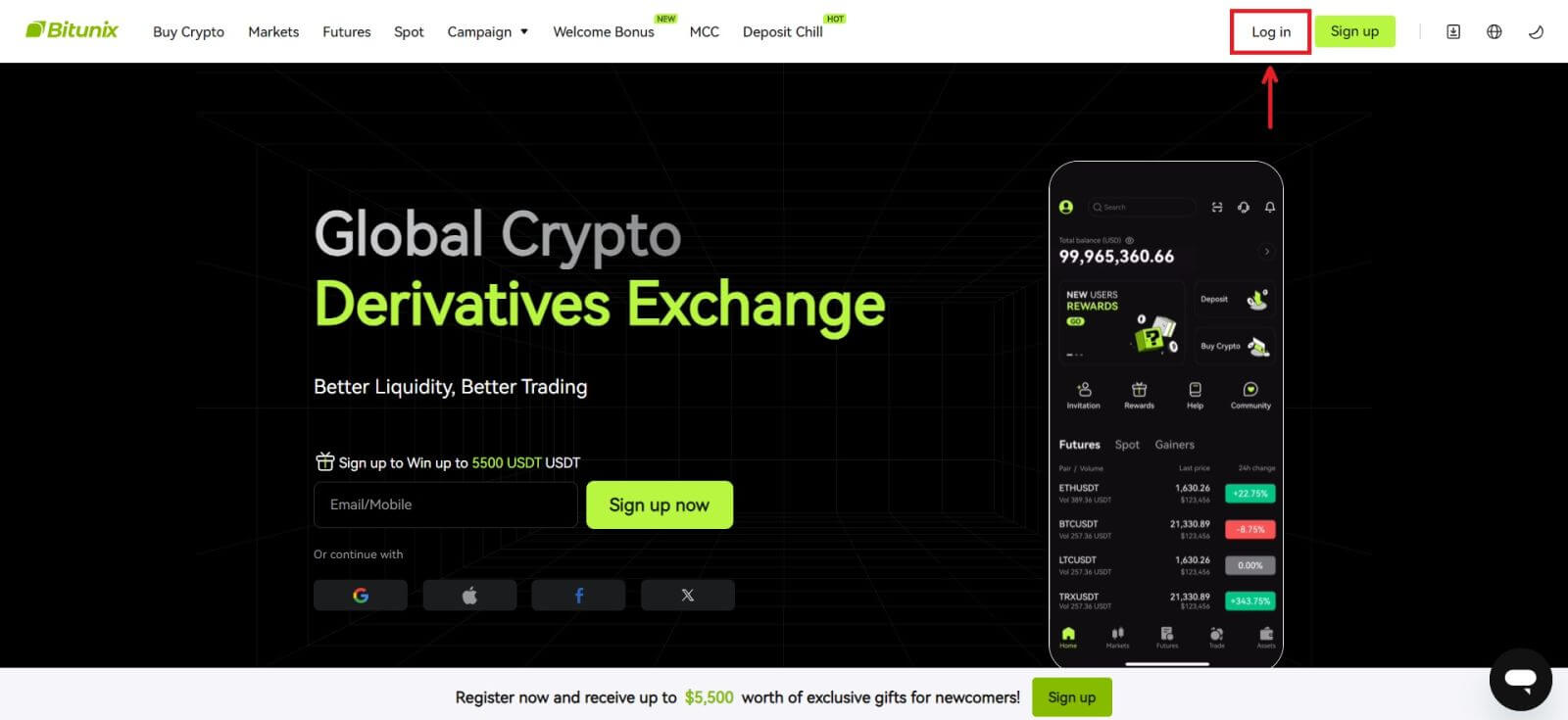 2. Klicka på [Glömt lösenord] på inloggningssidan.
2. Klicka på [Glömt lösenord] på inloggningssidan. 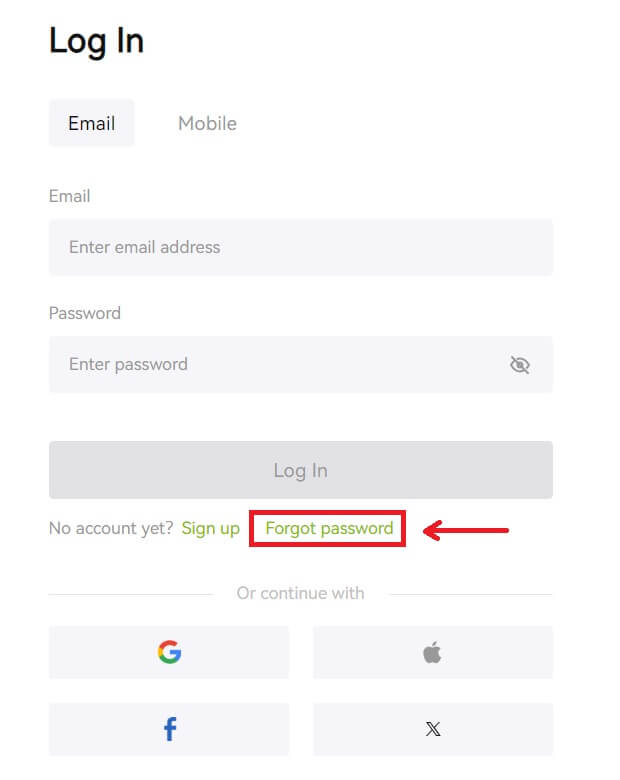 3. Ange ditt kontos e-postadress eller telefonnummer och klicka på [Nästa]. Observera att av säkerhetsskäl kommer uttag från ditt konto att stängas av i 24 timmar efter en lösenordsåterställning.
3. Ange ditt kontos e-postadress eller telefonnummer och klicka på [Nästa]. Observera att av säkerhetsskäl kommer uttag från ditt konto att stängas av i 24 timmar efter en lösenordsåterställning. 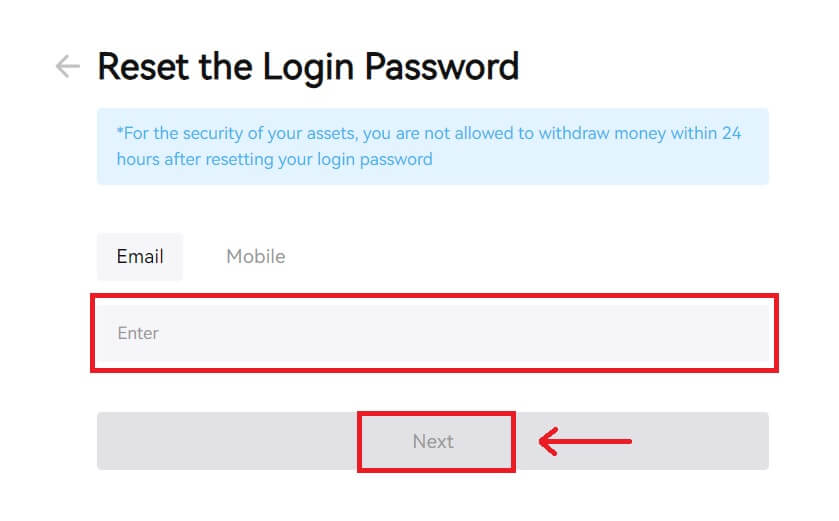 4. Ange verifieringskoden du fick i ditt e-postmeddelande eller SMS och klicka på [Skicka] för att fortsätta.
4. Ange verifieringskoden du fick i ditt e-postmeddelande eller SMS och klicka på [Skicka] för att fortsätta. 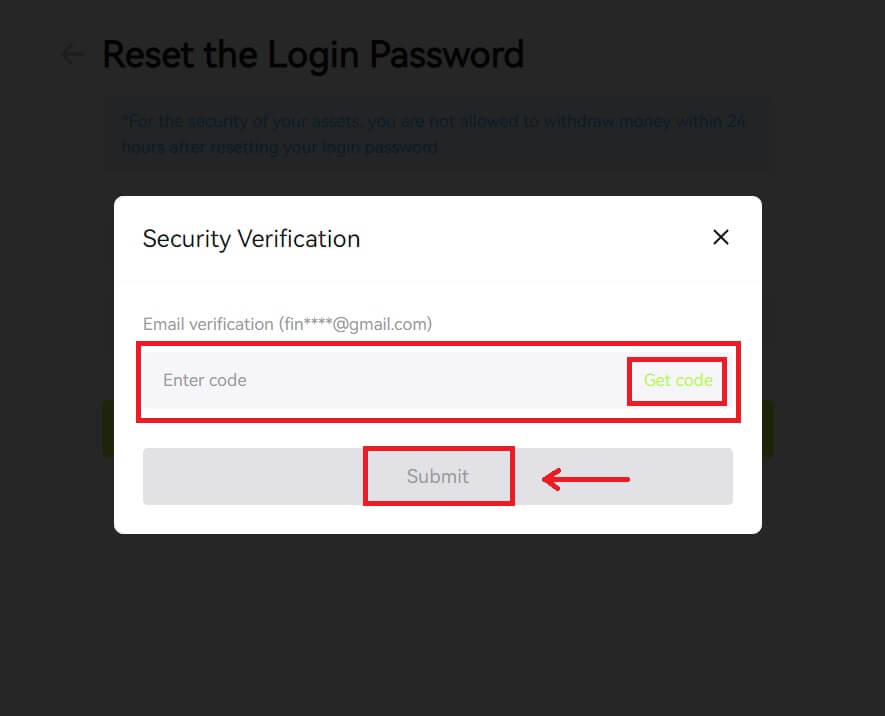 5. Ange ditt nya lösenord och klicka på [Nästa].
5. Ange ditt nya lösenord och klicka på [Nästa]. 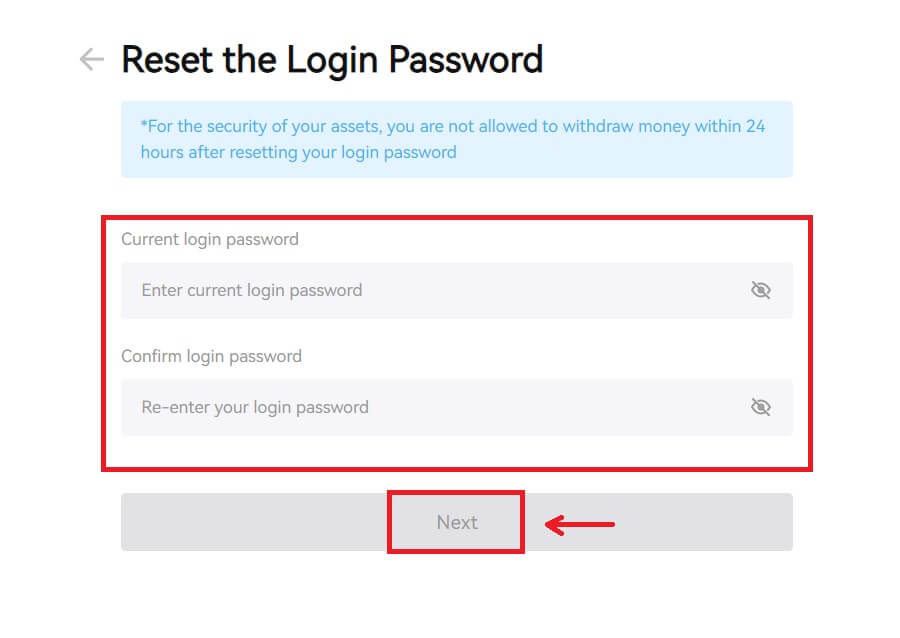 6. Efter att ditt lösenord har återställts kommer webbplatsen att leda dig tillbaka till inloggningssidan. Logga in med ditt nya lösenord så är du igång.
6. Efter att ditt lösenord har återställts kommer webbplatsen att leda dig tillbaka till inloggningssidan. Logga in med ditt nya lösenord så är du igång. 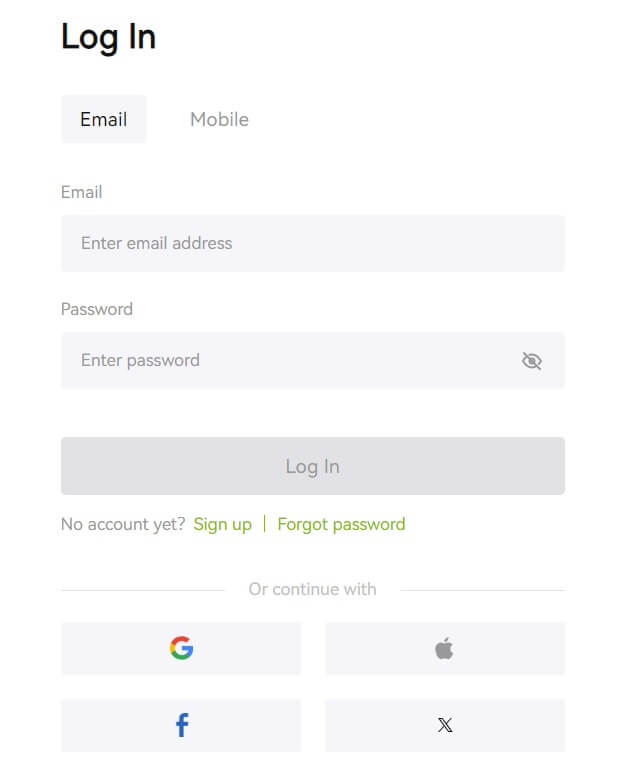
Vanliga frågor (FAQ)
Det står att telefonnumret redan har tagits. Varför?
Ett telefonnummer kan endast kopplas till ett konto eller användas som användarnamn. Om nämnda telefonnummer inte är kopplat till ditt eget Bitunix-konto rekommenderar vi att du länkar ett annat telefonnummer som också är ditt till ditt konto. Om nämnda telefonnummer är kopplat till ditt eget Bitunix-konto måste du först koppla bort det från det kontot.
Hur man ändrar min e-post
Efter att användare har ställt in e-postadress, om användare förlorar åtkomst till sin gamla e-postadress eller. vill ändra en ny e-postadress tillåter Bitunix användare att ändra sin e-postadress.
1. Efter att ha loggat in på ditt konto, välj "Säkerhet" under användarikonen uppe till höger. 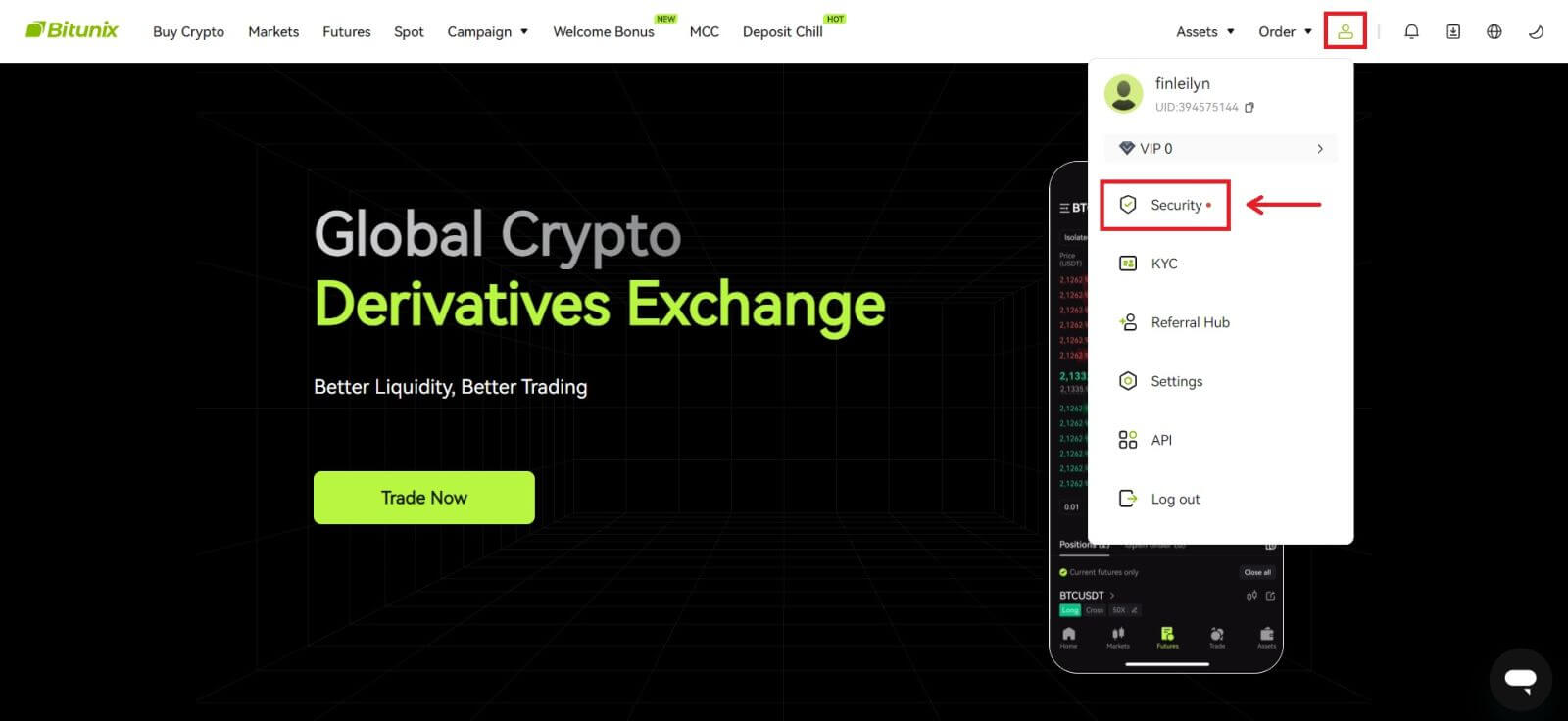 2. Klicka på [Ändra] bredvid "E-postverifieringskod".
2. Klicka på [Ändra] bredvid "E-postverifieringskod". 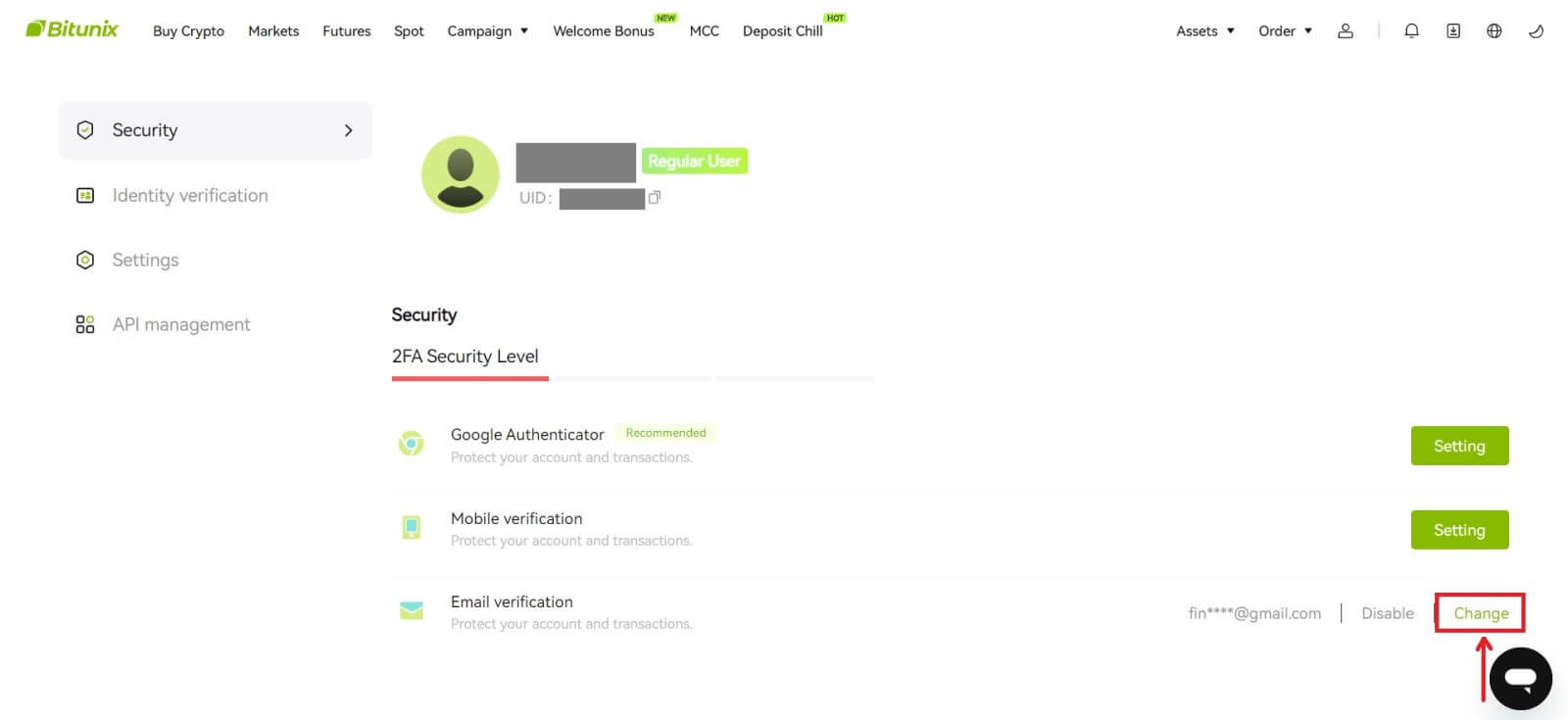 3. Ange den nya e-postadressen. Klicka på [Hämta kod] under Säkerhetsverifiering. Ange den andra 6-siffriga koden som skickats till den gamla e-postadressen. Om användare har konfigurerat Google Authenticator måste användarna också ange den 6-siffriga Google Authenticator-koden.
3. Ange den nya e-postadressen. Klicka på [Hämta kod] under Säkerhetsverifiering. Ange den andra 6-siffriga koden som skickats till den gamla e-postadressen. Om användare har konfigurerat Google Authenticator måste användarna också ange den 6-siffriga Google Authenticator-koden.
Klicka på [Skicka] för att slutföra.